営業アクセラレータ
今後の活動とタスクの優先順位リストでチームが最も重要な関心事に集中できるようにします。
ライセンスとロールの要件
| 要件タイプ | 以下が必要です |
|---|---|
| ライセンス | Dynamics 365 Sales Premium または Dynamics 365 Sales Enterprise 詳細情報: Dynamics 365 Sales の価格 |
| セキュリティ ロール | システム管理者 詳細: 営業向けに事前定義されたセキュリティ ロール |
概要
営業アクセラレータは、顧客のニーズを理解し、有意義な対応に役立つエンゲージメント プラットフォームです。 これにより、1 つのワークスペースの中で、営業担当者が複数のチャネルを使って顧客と接することができます。 Dynamics 365 の営業アクセラレータは、営業担当者が次の最適な顧客を探すために費やす時間を最小限に抑え、営業担当者に合わせた体験を提供します。 複数のソースから情報を収集し、営業担当者は顧客への最適なアプローチ方法に集中することができます。 強力で優先度の高いパイプラインを構築して、コンテキストを示し、営業シーケンス全体で自動化された推奨事項を提示して営業プロセスを迅速化できるゆようにすることで、販売者がスマートに販売できるようにします。 詳細情報: 営業アクセラレータとは?
ライセンス オプション
Dynamics 365 Sales Enterprise のライセンスで営業アクセラレータを設定した場合、月に 1,500 件のシーケンス接続されたレコードが得られます。 月間 1500 件以上のシーケンス接続されたレコードが必要な場合は、Dynamics 365 Sales Premium にアップグレードしてください。
営業アクセラレータの設定
販売設定ページで、営業アクセラレータ>簡易設定を選択します。
営業アクセラレータの簡易設定パネルが表示されます。
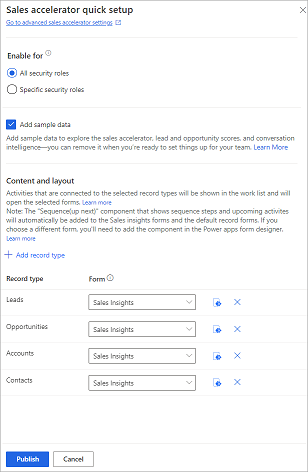
有効にするセクションでは、以下のオプションのいずれかを選択して、営業アクセラレータの機能を使用するための権限を付与します:
- すべてのセキュリティ ロール: このオプションを選択すると、組織内のすべてのセキュリティロールに営業ハブ アプリの営業アクセラレータを表示するためのアクセス権が与えられます。
- 特定のセキュリティ ロール: このオプションを選択すると、セキュリティロールを指定して、営業ハブ アプリで営業アクセラレータを表示するアクセス権を一部のユーザーだけに与えることができます。 検索ボックスを使用して、セキュリティ ロールを追加します。
その機能を探索するサンプルデータを追加するには、サンプルデータの追加を選択します。
Note
サンプル データをインストールする機能は、顧客のサンドボックス環境や試用環境でのみご利用いただけます。 サンプル データを追加すると、Sales Insights のフォームに予測可能ななリードや営業案件のスコアも表示されます。 サンプル データの追加には数分かかる場合があります。 この時点でサンプル データのインストールの無視を選択した場合は、後で必要になったときに追加できます。
コンテンツとレイアウトセクションで、必要に応じて、組織で使用されているレコード タイプとそれに対応する関連フォームを選択します。
レコード タイプをさらに追加するには、レコードの種類の追加を選択し、続いてドロップ ダウン リストからレコードを選択します。 選択したレコード タイプでは、シーケンス (次) ウィジェットが表示されます。 取引先企業、取引先担当者、リード、営業案件、カスタムテーブルなどの既成のテーブルを選択できます。
Note
- 選択するレコードの種類は、活動が通常接続されているものであることを確認してください。 営業マネージャーはレコード タイプを使用して、アプリに表示されるレコードに割り当てられるシーケンスを構成します。
- リスト内のカスタム レコード タイプを表示するには、設定>カスタマイズ>システムのカスタマイズ>コンポーネント>エンティティに移動します。 コミュニケーションとコラボレーション配下で、活動、接続、とメールの送信 (メール フィールドが存在しない場合は作成されます)オプションを有効にします。
- Up next ウィジェットをカスタム エンティティ フォームに追加するには、 エンティティフォームに Up next ウィジェットを追加するに移動します。
選択したレコードのフォームを選択します。
Note
- 自動化された活動を関連付ける必要がなくなったレコードの種類を削除できます。 レコードの種類の横にある X アイコンをクリックして、リストから削除します。 なお、削除されたレコードの種類のレコードがシーケンスに関連付けられている場合は、これらのレコードはシーケンスに関連付けられたままとなります。
- 作業リストにレコードがどのように入力されるかについては、作業リストを使用して自分の記録を表示するにアクセスしてください。
変更を公開するには、公開を選択します。
設定が公開された後は、デジタル販売を始めるページの営業アクセラレータの下部にある営業担当者のエクスペリエンスにアクセスするを選択することで、営業アクセラレータの営業担当者インターフェースを開くことができます。 営業担当者は、手動で作成されたアクティビティにすぐに営業アクセラレータを使用できます。 また、シーケンスを作成することで、営業担当者をガイドすることもできます。 シーケンスの作成については、シーケンスを管理するにアクセスしてください。
詳細設定
営業アクセラレータの詳細設定を行う場合は、簡易設定パネルの上部にある営業アクセラレータの詳細設定に移動するを選択します。 高度な構成については、 Sales Premium の営業アクセラレータを構成するにアクセスしてください。
![営業アクセラレータの簡易セットアップ パネルの [詳細設定] リンク。](media/ds-sa-advanced_setup.png)
カスタム アプリに営業アクセラレータを追加する
カスタム アプリを作成した場合は、アプリ デザイナーから営業アクセラレータを追加することができます。 詳細: 営業アクセラレータのサイト マップ エントリをカスタム アプリに追加する
使用状況の監視
管理者は、7 か月間にシーケンスに接続されたレコードの数を監視できます。
Sales Enterprise ライセンスで営業アクセラレータを使用している場合、月に 1,500 件のシーケンス接続されたレコードが得られます。 使用量が月間制限を超えると、警告記号が表示されます。 記号にカーソルを合わせると、メッセージが表示されます。 この場合、月間制限なしで完全な特典を享受するには、Sales Premium ライセンスにアップグレードする必要があります。
重要
- 使用状況パネルのデータは 24 時間ごとに更新されます。
- 使用状況メトリックには、Power Automate フロー Sales Insights シーケンスの日単位の使用状況フローが備わっています。 このフローなしでは、使用状況レポートに正しいデータが反映されません。 Power Automate フローが無効になっている場合、フローを有効にして使用状況メトリックを再アクティブ化する必要があります。 フローを有効にする方法については、フローをオンにする を参照してください。
営業アクセラレータの使用状況を監視するには
デジタル販売を始めるページの、営業アクセラレータの下部にある使用状況の監視を選択します。

営業アクセラレータの使用状況パネルには、次の情報が表示されます。
接続されたレコード: 当月のこれまでのシーケンスに接続されたレコードの総数が表示されます。 月間制限を超えると (Sales Enterprise ライセンス ユーザーの場合)、警告記号が表示されます。
月別の平均: 過去 6 か月の使用期間にシーケンスに接続されたレコードの平均数が表示されます。
一定期間の使用状況: 過去 6 か月間の営業アクセラレータの月間使用量がグラフィック形式で表示されます。 月間制限を超えると (Sales Enterprise ライセンス ユーザーの場合)、警告記号が表示されます。
月間制限は、グラフに青い線で示されています。 月間制限を超えると、1,500 件を超えたレコードの数が赤で表示されます。
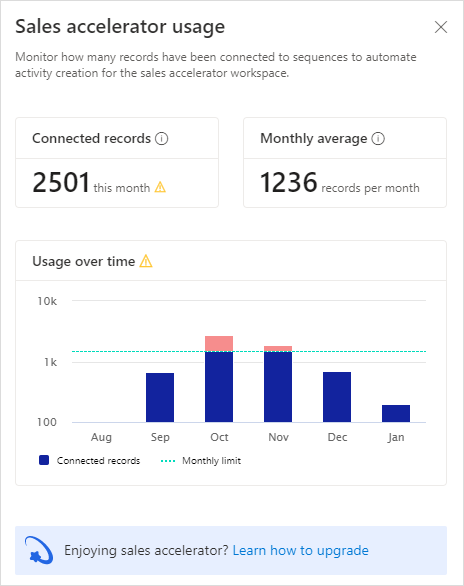
営業アクセラレータをオフにする
営業アクセラレータをオフにする場合は、詳細設定からオフにします。
簡易設定パネルの上部にある 営業アクセラレータの高度な設定に移動する を選択します。
営業アクセラレータの設定ページで、発行取り消しを選択します。
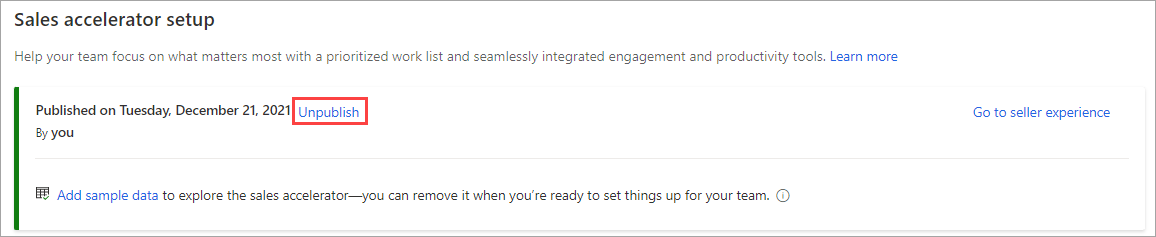
確認ダイアログで、発行取り消し を選択します。
カスタム フォームにシーケンス (Up next) ウィジェットを追加する
既定では、次へウィジェットは、既成の Sales Insights、リード、営業案件のフォームでのみ利用できます。 カスタマイズされたフォームを使用している場合は、カスタムフォームに Up next ウィジェットを表示することができます。 Up next ウィジェットをカスタムフォームに追加する方法についてはUp next ウィジェットをカスタムフォームに追加するを、Up nextウィジェットの使用方法についてはレコードや Up next ウィジェットを介して顧客とつながるにアクセスしてください。
関連情報
Microsoft Teams コラボレーション
会話インテリジェンスで Microsoft Teams 通話を行う
リードおよび営業案件スコアリング